Excel COUNT chức năng
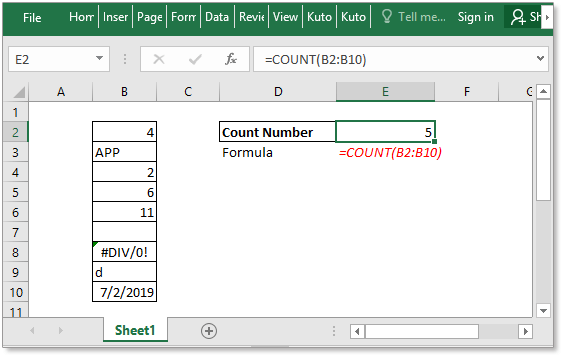
Mô tả
Sản phẩm COUNT hàm được sử dụng để đếm số ô có chứa số hoặc đếm số trong danh sách các đối số. Lấy một ví dụ, COUNT(1,2,3,4,11,2,1,0) trả về 8.
Cú pháp và đối số
Cú pháp công thức
| COUNT(value1,[value2], …) |
Lập luận
|
Trở lại giá trị
Sản phẩm COUNT hàm trả về số ô có chứa số.
Chi tiết
- Hàm COUNT đếm số lượng các số trong các đối số được cung cấp, ví dụ, = COUNT (0,1,2,3, ”text”) trả về 4 vì chỉ có 4 số trong các đối số.
- Hàm COUNT có thể đếm số lượng số, ngày tháng hoặc đại diện bằng văn bản của số (các số được đặt trong dấu ngoặc kép, cho biết “8”).
- Các đối số lên đến 255 mục bổ sung.
- Các đối số không thể dịch thành số sẽ không được tính.
- Nếu đối số là một mảng hoặc tham chiếu, thì chỉ các giá trị số trong mảng hoặc tham chiếu mới được tính.
- Các ô trống, giá trị lôgic, giá trị lỗi hoặc văn bản sẽ không được tính.
Cách sử dụng và các ví dụ
Ví dụ 1
Có một danh sách các giá trị trong một trang tính. Bây giờ bạn có thể đếm các số trong danh sách này với công thức sau:
|
=COUNT(B2:B10) |
Ấn Bản đăng ký hạng mục thi phím để đếm số lượng các số trong phạm vi B2: B10.

Ví dụ 2
Nhập trực tiếp các giá trị mà bạn muốn đếm vào công thức dưới dạng đối số.
|
=COUNT(3,5,6,2,4,1,3,1) |
Ấn Bản đăng ký hạng mục thi phím để trả về 8.

Tải xuống tệp mẫu
 Nhấp để tải xuống COUNT tệp mẫu hàm
Nhấp để tải xuống COUNT tệp mẫu hàm
Chức năng tương đối:
-
Excel COUNTA Chức năng
Sản phẩm COUNTA hàm trả về số lượng ô chứa số, văn bản, giá trị lỗi hoặc văn bản trống “” và loại trừ các ô trống thực.
-
Excel COUNTBLANK Chức năng
Sản phẩm COUNTBLANK hàm trả về số ô trống. Hàm COUNTBLANK là một hàm thống kê được tích hợp sẵn, có thể được sử dụng như một hàm trang tính (WS) trong Excel.
-
Excel COUNTIF Chức năng
Sản phẩm COUNTIF hàm là một hàm thống kê trong Excel được sử dụng để đếm số ô đáp ứng một tiêu chí.
-
Excel COUNTIFS Chức năng
Sản phẩm COUNTIFS hàm trả về số lượng ô đáp ứng một tiêu chí hoặc nhiều tiêu chí. Hàm COUNNTIFS là một trong những hàm thống kê được tích hợp sẵn và nó có thể được sử dụng như một hàm trang tính (WS) trong Excel.
Các bài báo tương đối:
-
Đếm ô bằng
Nếu bạn muốn đếm các ô khớp chính xác với một tiêu chí nhất định, bạn có thể chọn COUNTIF chức năng hoặc SUMPRODUCT (kết hợp với EXACT function) chức năng đếm các ô chính xác bằng không phân biệt chữ hoa chữ thường hoặc phân biệt chữ hoa chữ thường.
-
Đếm các ô không bằng
Để đếm số ô chứa các giá trị không bằng một giá trị được chỉ định, chẳng hạn như ảnh chụp màn hình bên dưới. Trong Excel, bạn có thể sử dụng COUNTIF chức năng để xử lý nhanh chóng công việc này.
-
Đếm các ô bằng x hoặc y
Nếu bạn muốn đếm các ô miễn là đáp ứng ít nhất một trong các điều kiện nhất định (logic HOẶC) trong Excel, tức là đếm các ô bằng x hoặc y, bạn có thể sử dụng một số COUNTIF công thức hoặc kết hợp COUNTIF công thức và SUM công thức để xử lý công việc này.
-
Đếm các ô bằng x và y
Ở đây trong hướng dẫn này, nó sẽ cung cấp một số công thức để nói về việc đếm các ô phù hợp với tất cả các điều kiện đã cho, chúng tôi gọi nó là AND logic với COUNTIFS chức năng.
-
Đếm ô lớn hơn hoặc nhỏ hơn
Để đếm các ô lớn hơn hoặc nhỏ hơn một số cụ thể, bạn có thể sử dụng COUNTIF chức năng xử lý nó.
Các công cụ năng suất văn phòng tốt nhất
Kutools cho Excel - Giúp bạn nổi bật giữa đám đông
Kutools cho Excel tự hào có hơn 300 tính năng, Đảm bảo rằng những gì bạn cần chỉ là một cú nhấp chuột...

Tab Office - Bật tính năng Đọc và Chỉnh sửa theo Tab trong Microsoft Office (bao gồm Excel)
- Một giây để chuyển đổi giữa hàng chục tài liệu đang mở!
- Giảm hàng trăm cú click chuột cho bạn mỗi ngày, tạm biệt bàn tay chuột.
- Tăng năng suất của bạn lên 50% khi xem và chỉnh sửa nhiều tài liệu.
- Mang các tab hiệu quả đến Office (bao gồm Excel), giống như Chrome, Edge và Firefox.
